怎么压缩图片到30k?如今 , 压缩图像已成为一种必要的技能,因为小尺寸的图像可以节省大量的存储空间,并可以在网络上更快地传输 。在这里 , 我们将向您展示四种简单的方法来压缩图片大小 。
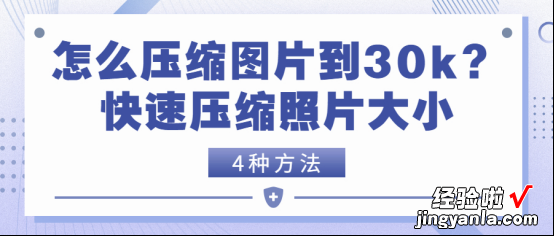
方法一:金舟压缩宝1、进入金舟压缩宝的首页面,点击“图片压缩”功能;
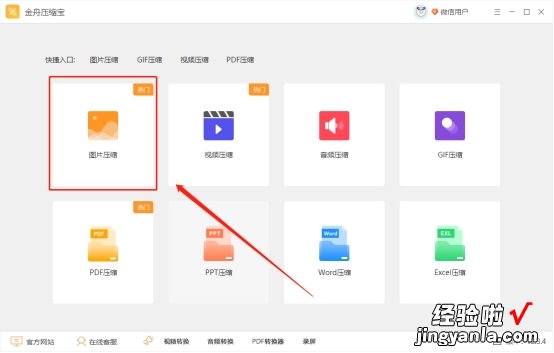
2、点击“添加文件/文件夹”或者直接将需要压缩的图片批量添加到页面中;
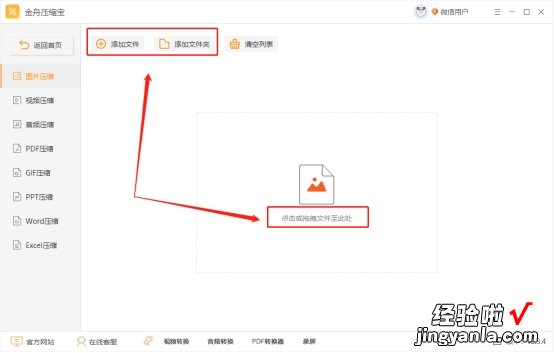
3、点击下方的“快速压缩”,强度也可以自定义;
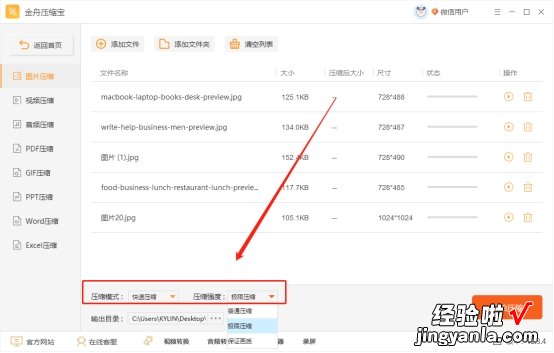
4、点击“开始压缩”按钮,出现压缩完成提示即可 。
方法二:使用PPT进行图片压缩1、打开PPT,点击插入 , 插入需要压缩的图片;
2、选中图片,在“图片工具”栏下方找到并点击【压缩图片】;
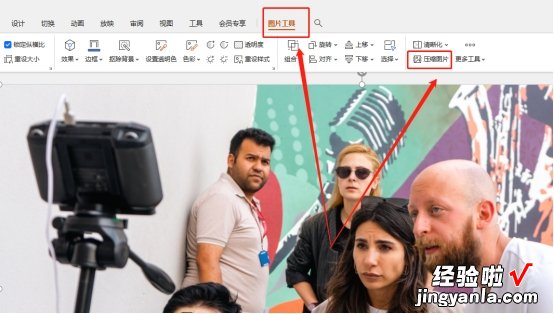
3、出现的弹窗中,设置中输入自定义压缩“体积小于”【30】,单位选择“KB”,点击【完成压缩】即可 。
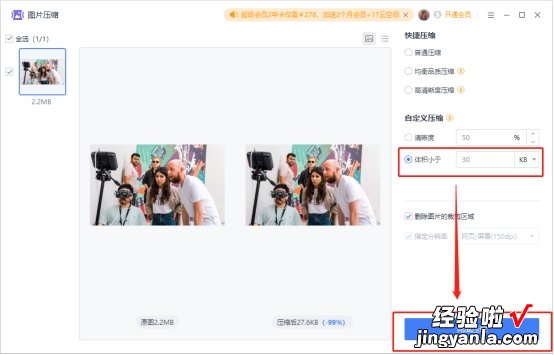
【插入word图片怎么压缩 怎么压缩图片到30k】方法三:使用Word进行图片压缩1、打开Word文档 , 点击需要插入图片的位置,再点击插入,选择图片;
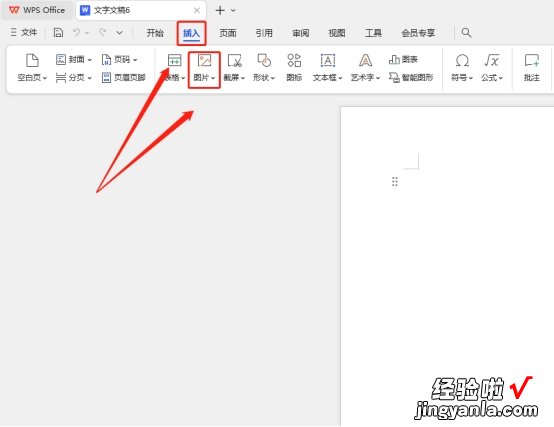
2、鼠标右击图片,在出现的选项中选择【更多图片功能】中的【图片压缩】功能;
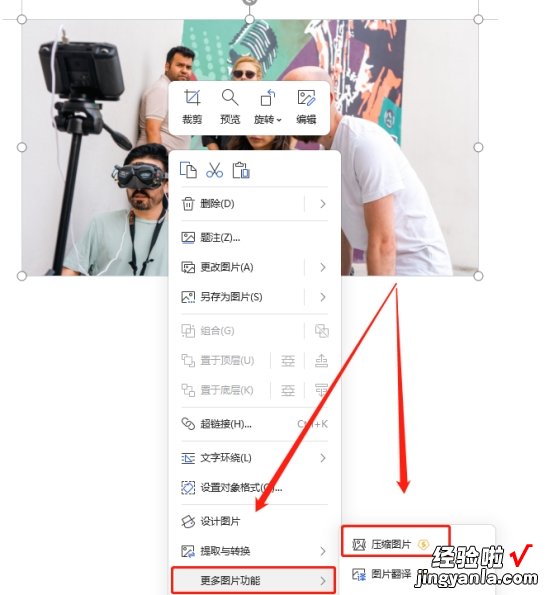
3、出现的弹窗中,设置中输入自定义压缩“体积小于”【30】,单位选择“KB”,点击【完成压缩】即可 。
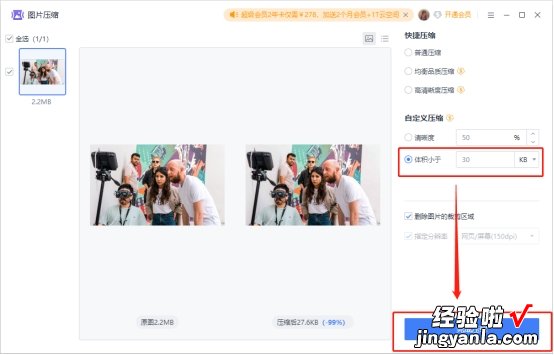
方法三:使用PS进行图片压缩1、打开PS软件,点击左上角的【文件】 , 再点击【打开】,选择需要压缩的图片;
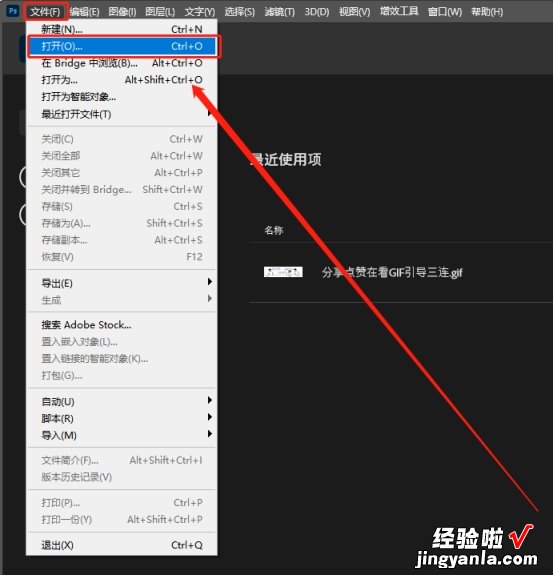
2、在工具栏中,点击【图像】下方中的【图像大小】的选项;
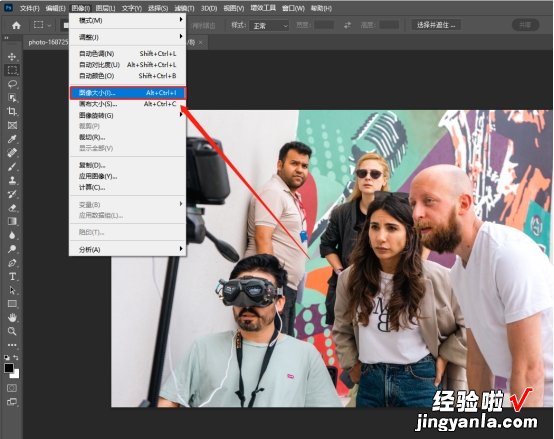
3、在弹出的窗口中,调整图像大小里的像素比,看到图像大小为30KB左右即可点击【确定】;
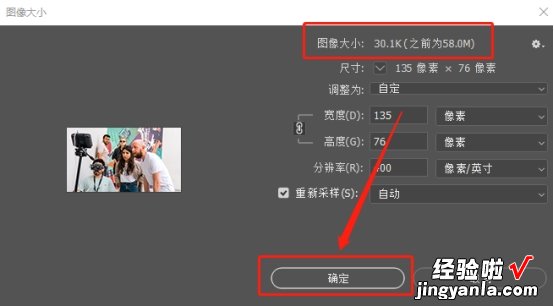
4、点击上方“文件”中的导出中的【快速到处为PNG】选项,保存压缩好的图片 。
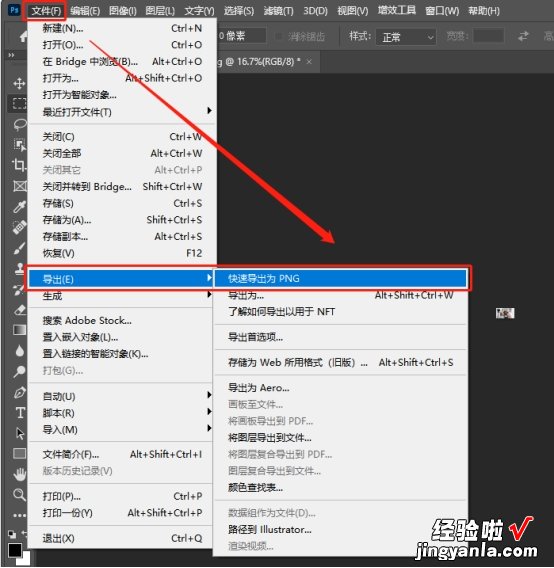
以上4种方法都能轻松将图片压缩到30K以下 , 操作简单方便 。
